Перевірте сумісність вашого обладнання / програмного забезпечення з Windows 7
Різне / / February 12, 2022
Windows Vista була просто поганою плямою на радарі Microsoft. Windows 7 набрала обертів і була визнана найкращим оновленням Microsoft на сьогоднішній день. Люди цілими рядами переходили на останню ОС Microsoft. Якщо ви все ще не перейшли (як я), зараз настав час, тому що ви можете насолоджуватися цим деякий час, поки Windows 8 змушує хотіти цього ще більше.
Windows 7 зробила всі зупинки, щоб зробити це оновлення досвіду без клопоту. Одним із найрозумніших і більш зручних для клієнтів кроків було налаштування Центр сумісності Windows 7. Онлайн-сервіс зробив багато, щоб розігнати страхи щодо конфліктів драйверів і програмного забезпечення, коли ви переходите з однієї ОС до її оновлення. Пам'ятайте, Vista також мав свою.
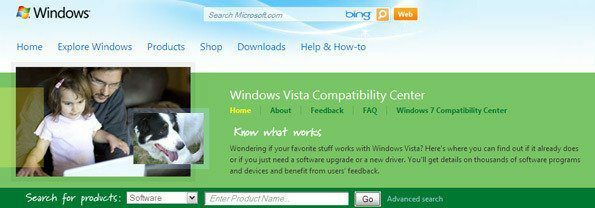
В онлайн-центрі перераховані тисячі найпопулярніших пристроїв і програм (як для 32-розрядних, так і для 64-розрядні комп’ютери), щоб допомогти вам легко визначити, що працюватиме, а що не працюватиме з операційною системою Windows 7 системи. Перше, що ви повинні зробити, потрапивши на домашню сторінку, це перейти на сторінку
Часті запитання сторінку, яка дуже зрозуміло пояснює весь процес.Почніть із завантаження файлу Порадник з оновлення Windows 7 яка перевіряє ваш комп’ютер на наявність потенційних проблем із обладнанням, пристроями та встановленими програмами. Інструмент об’ємом 8 МБ запускає сканування та повідомляє, чи готовий ваш комп’ютер до Windows 7 і що робити перед оновленням.
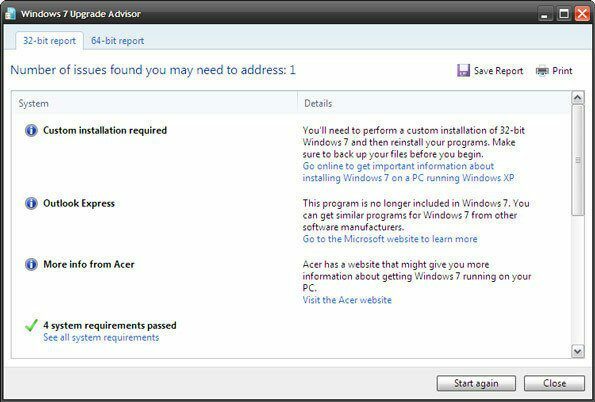
Драйвери пристроїв, програмне забезпечення, оновлення та завантаження акуратно впорядковані під програмне забезпечення і Апаратне забезпечення вкладки. Існує чотири способи пошуку сумісного продукту:
Перегляньте категорії

Категорії добре викладені значками та мітками. Вам просто потрібно деталізувати категорії та підкатегорії для пошуку програмного та апаратного забезпечення.
Використання фільтрів
Коли ви входите на сторінку категорії, Центр сумісності Windows надає кілька фільтрів для точного налаштування пошуку. Наприклад, ви можете використовувати Результати фільтр для відображення результатів за категоріями, поширеними брендами/видавцями та сумісністю.

Ви можете вибрати тип системи – 32-розрядні або 64-розрядні, і, нарешті, скористайтеся Сортувати фільтр, щоб упорядкувати результати.
Пошук зверху
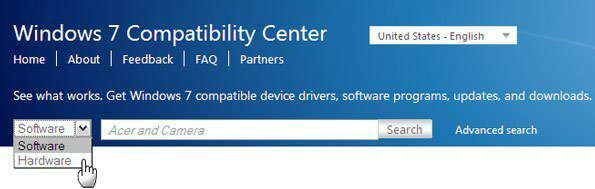
Використовуйте рядок пошуку, щоб ввести назву продукту – після вибору апаратного чи програмного забезпечення зі спадного меню. Ви також можете натиснути на розширений пошук використовувати такі параметри, як мова, 32-біт/64-розрядність або сумісність.
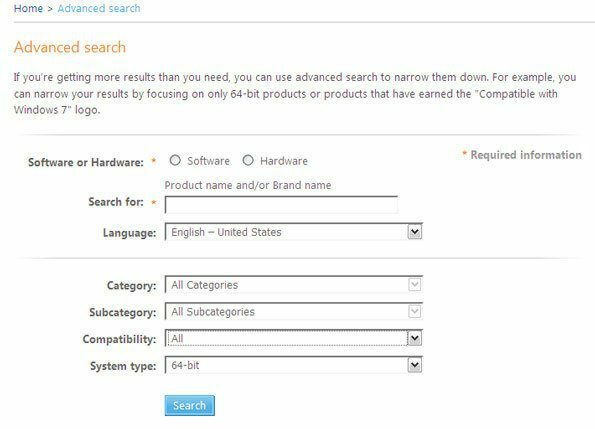
Результати пошуку також відображаються на вкладках програмного та апаратного забезпечення. Ви можете використовувати фільтри для сортування результатів.
Після того, як ви звузитеся до продукту, центр сумісності надасть вам посилання, яке переведе вас на сторінку розробника для завантаження та встановлення.
Центр сумісності з Windows 7 – це засіб, що заощаджує час і не викликає проблем, оскільки він усуває залежність від сторонніх інструментів. Зрештою, Windows знає, що найкраще для неї… і для нас. Чи користувалися ви Центром сумісності Windows 7? Ви знали про це до цієї статті?
Востаннє оновлено 2 лютого 2022 року
Наведена вище стаття може містити партнерські посилання, які допомагають підтримувати Guiding Tech. Однак це не впливає на нашу редакційну чесність. Зміст залишається неупередженим та автентичним.



